Windows 10で欠落しているデフォルトの電源プランを復元する方法

このガイドでは、Windows 10でデフォルトの電源プラン(バランス、高パフォーマンス、省電力)を復元する方法を詳しく解説します。
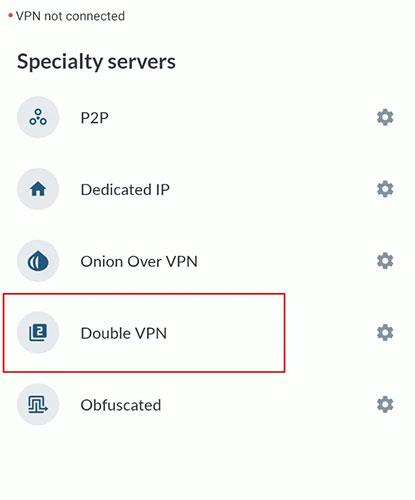
VPN のトレンドを追っていると、「ダブル VPN」と呼ばれる新しい概念に出会ったことがあるかもしれません。用語が示すとおり、通常の VPN サービスに VPN セキュリティの第 2 層を追加することを意味します。これを実現するには多くの方法があり、少数のVPN プロバイダーがこの新しい機能を導入しています。
問題は、デュアル VPN の使用がユーザーに実際の利益をもたらすのか、それとも単なる「色付け」なのかということです。さらに重要なのは、そのような特別な接続をどのように確立するかということです。次の記事で詳しく見ていきましょう!
注: このガイドは、商用 VPN サービスの使用方法を理解していることを前提としています。 VPN を初めて使用する場合は、ここでVPN の基本を学習してください。
ダブルVPNとは何ですか?
VPN の役割は、デバイスと宛先サーバーの間に安全な暗号化されたトンネルを追加することです。ダブル VPN テクノロジーでは、デバイスとターゲット サーバーの間にこのような暗号化されたトンネルを少なくとも 2 つ使用します。 3 つ以上の VPN サーバーが関係する場合は、「VPN チェーン」、「VPN 層」などの用語を使用できます。
デュアル VPN の配置は次のカテゴリに分類できます。以下に例を示します。
1. ダブルVPN機能を備えたVPNプロバイダーを探す
一部の商用 VPN プロバイダーは、2 つのサーバーを一緒に使用し、トラフィックがラウンドロビン形式で送信元と宛先の間でルーティングされる Double VPN 機能を導入しています。たとえば、NordVPN はアプリ上に専用の「Double VPN」カテゴリを提供しています。
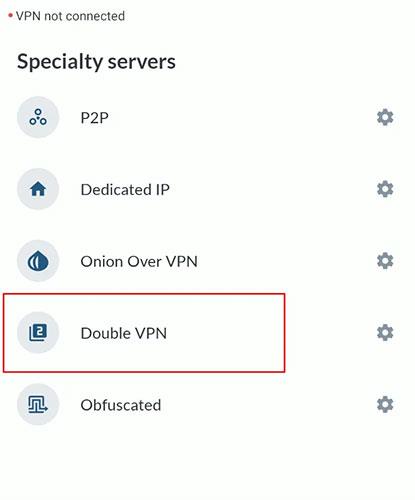
NordVPN はアプリ上で専用の「Double VPN」カテゴリを提供します
接続すると、2 番目の VPN サーバーがデフォルトのIP アドレスになり、最初のサーバーは 1 層深い位置に隠されたままになります。
ただし、この機能を備えていない別の VPN プロバイダーを使用している場合でも、Double VPN を使用できます。ExpressVPNを使用してこの機能を実証します。ExpressVPN には現在二重 VPN 機能がありません。
2. 2 つの異なる VPN プロバイダーを使用する
セキュリティ上の理由から、両方の VPN サーバーをそれぞれの VPN プロバイダーから隠すことをお勧めします。 2 つの VPN サービスを購入している場合は、それらを順番に使用できます。まず通常の VPN プロバイダーを使用し、新しい IP アドレスに変更が反映されていることを確認してください。
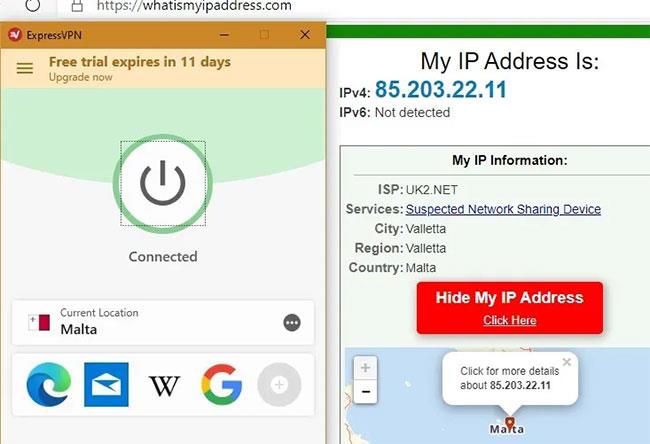
まずは通常の VPN プロバイダーを使用してください
次に、別の VPN プロバイダーのアプリをダウンロードします。以前の VPN の IP アドレスが 2 番目のアプリに表示されていることを確認します。新しい VPN に接続します。
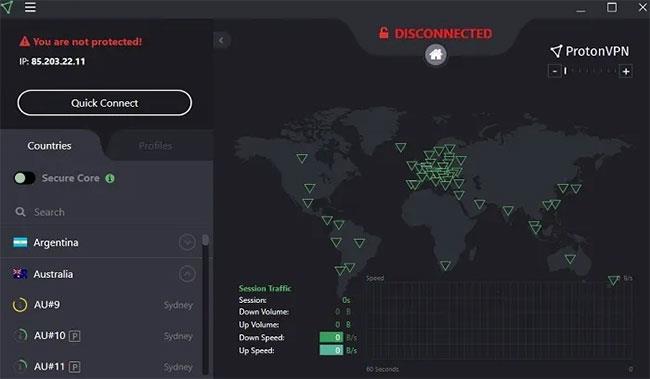
2 番目の VPN に接続する
実際の IP アドレスに関する情報を持たない新しい VPN プロバイダーでネットサーフィンを始めてください。唯一の欠点は、Web サーフィンの速度が非常に遅くなる可能性があるため、これはお勧めできない方法です。さらに、商用 VPN を 2 つ使用すると、費用が高くなります。
3. プロキシ/ブラウザ拡張機能を備えた VPN を使用する
二重 VPN を使用する効果的な方法の 1 つは、通常の VPN とブラウザ プロキシまたは VPN 拡張機能を組み合わせることです。たとえば、通常の VPN でリモート プロトコルを開始した後、uVPNと呼ばれる Chrome 拡張機能をダウンロードできます。これは無料で接続の点で信頼性が高くなります。
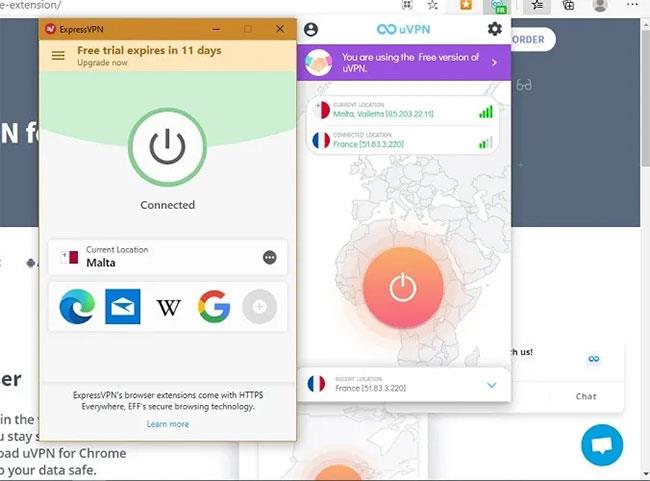
プロキシ/ブラウザ拡張機能を備えた VPN を使用する
新しい IP アドレスは Chrome 拡張機能の IP アドレスになりますが、実際の IP アドレスは通常の VPN ソリューションの背後に隠されています。
4. 仮想マシンで VPN を使用する
匿名性を大幅に高めたい場合は、仮想マシン上で VPN を使用するのが最善の方法です。Quantrimang.com には、Windows 10 上で仮想マシンを作成する方法に関する詳細なチュートリアルがあります。
このプロセスには時間がかかりますが、仮想マシン上で VPN を使用すると、オンライン アクティビティが別の VPN サーバーの背後に隠れている実際のシステムから完全に分離されます。
物理マシンと仮想マシンの両方で同じ VPN プロバイダーを使用できます。

仮想マシンで VPN を使用する
5. Onion Routing で VPN を使用する
二重 VPN を使用するときに速度の問題に対処したくない場合は、通常の VPN と Tor などのオニオン ルーティング サービスを併用するのが最善です。 VPN サーバーを有効にした後、オペレーティング システム用のTor ソフトウェアをダウンロードします。 「接続」をクリックしてデュアル VPN 機能を開始します。
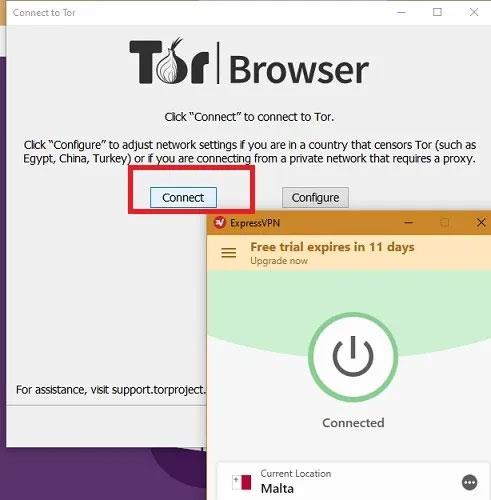
Onion Routing で VPN を使用する
通常、ISP は、ユーザーが Tor ノードに出入りするときを追跡できます。しかし、この二重 VPN 配置では、Tor ネットワーク上でのあなたのアクティビティを彼らが見ることはできません。これは他の方法よりも大幅に高速です。
ダブルVPNのメリットとデメリット
ダブル VPN では暗号化が 2 回行われるため、プライバシーと匿名性のレベルは確実に向上します。基本的に、2 番目の VPN サーバーはユーザーの実際の IP アドレスを知らないため、Web サイト、トラッカー、監視組織がユーザーを追跡することは不可能になります。
おそらく、二重 VPN の最大の利点は、オンライン アクティビティを VPN プロバイダー自体から保護できることです。 VPN サーバーを組み合わせることで、「ログなし」ポリシーがあるかどうかに関係なく、データを安全に保つことができます。
ダブル VPN 機能は、安全性の高い Web サーフィンのみに使用してください。ここにリストされている他の方法よりも優れた、より安定したパフォーマンスが得られるため、通常の VPN と併用して Tor またはプロキシを使用することをお勧めします。
続きを見る:
このガイドでは、Windows 10でデフォルトの電源プラン(バランス、高パフォーマンス、省電力)を復元する方法を詳しく解説します。
仮想化を有効にするには、まず BIOS に移動し、BIOS 設定内から仮想化を有効にする必要があります。仮想化を使用することで、BlueStacks 5 のパフォーマンスが大幅に向上します。
WiFi 接続に接続するときにドライバーが切断されるエラーを修正する方法を解説します。
DIR コマンドは、特定のフォルダーに含まれるすべてのファイルとサブフォルダーを一覧表示する強力なコマンド プロンプト コマンドです。 Windows での DIR コマンドの使用方法を詳しく見てみましょう。
ソフトウェアなしで Windows 10 アプリをバックアップし、データを保護する方法を説明します。
Windows のローカル グループ ポリシー エディターを使用して、通知履歴の削除やアカウントロックの設定を行う方法を説明します。
重要なリソースを簡単に監視及び管理できる<strong>IP監視</strong>ソフトウェアがあります。これらのツールは、ネットワーク、インターフェイス、アプリケーションのトラフィックをシームレスに確認、分析、管理します。
AxCrypt は、データの暗号化に特化した優れたソフトウェアであり、特にデータ セキュリティに優れています。
システムフォントのサイズを変更する方法は、Windows 10のユーザーにとって非常に便利です。
最近、Windows 10にアップデートした後、機内モードをオフにできない問題について多くのユーザーから苦情が寄せられています。この記事では、Windows 10で機内モードをオフにできない問題を解決する方法を説明します。








